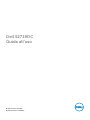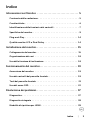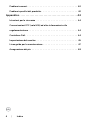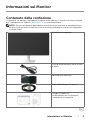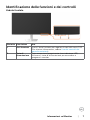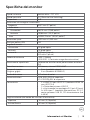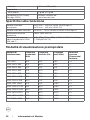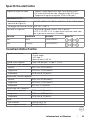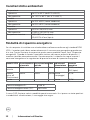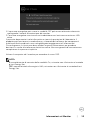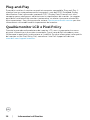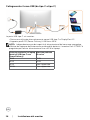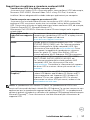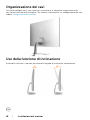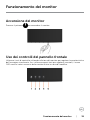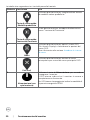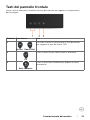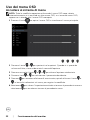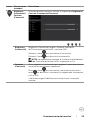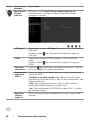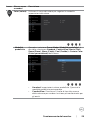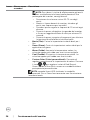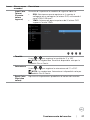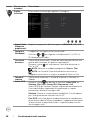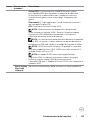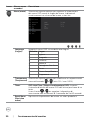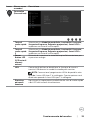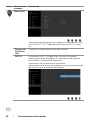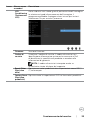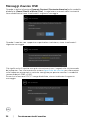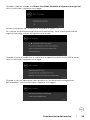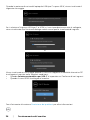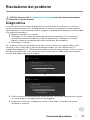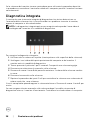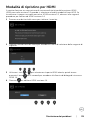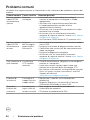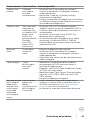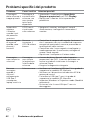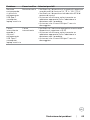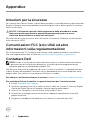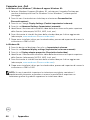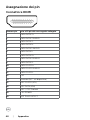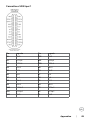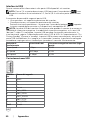Dell S2719DC
Guida all’uso
Modello monitor: S2719DC
Modello normativo: S2719DCt

NOTA: UNA NOTA segnala informazioni importanti che aiutano a fare un migliore
utilizzo del proprio computer.
ATTENZIONE: Un richiamo all'ATTENZIONE indica potenziali danni all'hardware o
la perdita dei dati se non sono seguite le istruzioni.
AVVISO: Un avviso all'ATTENZIONE segnala il potenziale di danni alle proprietà, di
lesioni personali o di morte.
Copyright © 2018-2019 Dell Inc. o le sue consociate. Tutti i diritti riservati. Dell, EMC,
e gli altri marchi sono tutti marchi registrati di Dell Inc. o delle sue consociate. Gli altri
marchi possono essere marchi registrati dei rispettivi proprietari.
2019 – 10
Rev. A02

Indice | 3
Indice
Informazioni sul Monitor ................................ 5
Contenuto della confezione . . . . . . . . . . . . . . . . . . . . . . . . . . 5
Caratteristiche . . . . . . . . . . . . . . . . . . . . . . . . . . . . . . . . . . 6
Identificazione delle funzioni e dei controlli . . . . . . . . . . . . . . . . 7
Specifiche del monitor . . . . . . . . . . . . . . . . . . . . . . . . . . . . . 9
Plug-and-Play. . . . . . . . . . . . . . . . . . . . . . . . . . . . . . . . . . 14
Qualità monitor LCD e Pixel Policy . . . . . . . . . . . . . . . . . . . . . 14
Installazione del monitor................................ 15
Collegamento del monitor . . . . . . . . . . . . . . . . . . . . . . . . . . 15
Organizzazione dei cavi. . . . . . . . . . . . . . . . . . . . . . . . . . . . 18
Uso della funzione di inclinazione . . . . . . . . . . . . . . . . . . . . . 18
Funzionamento del monitor............................. 19
Accensione del monitor. . . . . . . . . . . . . . . . . . . . . . . . . . . . 19
Uso dei controlli del pannello frontale. . . . . . . . . . . . . . . . . . . 19
Tasti del pannello frontale . . . . . . . . . . . . . . . . . . . . . . . . . . 21
Uso del menu OSD . . . . . . . . . . . . . . . . . . . . . . . . . . . . . . . 22
Risoluzione dei problemi................................ 37
Diagnostica . . . . . . . . . . . . . . . . . . . . . . . . . . . . . . . . . . . 37
Diagnostica integrata . . . . . . . . . . . . . . . . . . . . . . . . . . . . . 38
Modalità di ripristino per HDMI . . . . . . . . . . . . . . . . . . . . . . . 39

4 | Indice
Problemi comuni . . . . . . . . . . . . . . . . . . . . . . . . . . . . . . . . 40
Problemi specifici del prodotto . . . . . . . . . . . . . . . . . . . . . . . 42
Appendice . . . . . . . . . . . . . . . . . . . . . . . . . . . . . . . . . . . . . . . . . . . . . 44
Istruzioni per la sicurezza . . . . . . . . . . . . . . . . . . . . . . . . . . 44
Comunicazioni FCC (solo USA) ed altre informazioni sulla
regolamentazione . . . . . . . . . . . . . . . . . . . . . . . . . . . . . . . 44
Contattare Dell . . . . . . . . . . . . . . . . . . . . . . . . . . . . . . . . . 44
Impostazione del monitor . . . . . . . . . . . . . . . . . . . . . . . . . . 45
Linee guida per la manutenzione . . . . . . . . . . . . . . . . . . . . . . 47
Assegnazione dei pin . . . . . . . . . . . . . . . . . . . . . . . . . . . . . 48

Informazioni sul Monitor | 5
Informazioni sul Monitor
Contenuto della confezione
Il monitor è inviato con i componenti indicati nella tabella. Assicurarsi di avere ricevuto
tutti i componenti e vedere Contattare Dell se manca qualcosa.
NOTA: Alcuni componenti potrebbero essere accessori optional e potrebbero non
essere inviati insieme al monitor. Alcune funzioni potrebbero non essere disponibili
in alcuni Paesi.
Monitor con supporto
Cavo d’alimentazione (varia in base
ai paesi)
Adattatore di corrente
Cavo USB (da tipo C a tipo C)
•Guida introduttiva
•Informazioni per la sicurezza,
ambientali e normative

6 | Informazioni sul Monitor
Caratteristiche
Il monitor Dell S2719DC è dotato di schermo LCD a matrice attiva TFT (Thin-Film
Transistor) con retroilluminazione a LED. Le caratteristiche del monitor includono:
• Area visibile dello schermo (misurata diagonalmente) 68,47 cm (27 pollici).
• Risoluzione 2560 x 1440 con supporto schermo intero per risoluzioni più basse.
• Rapporto di contrasto mega dinamico (8.000.000:1).
• Ampio angolo di visione con alta gamma di colori.
• Capacità di regolazione dell’inclinazione.
• Singola porta USB (tipo C) per fornire alimentazione a laptop compatibili mentre si
ricevono segnale video e dati USB.
• Capacità Plug and Play, se supportata dal sistema.
• Riduzione dei disturbi agli occhi con uno schermo antisfarfallio.
• I potenziali effetti a lungo termine dell’emissione di luce blu del monitor possono
danneggiare la vista, affaticamento gli occhi. La funzione ComfortView è progettata per
ridurre l’emissione di luce blu del monitor per aumentare al massimo il comfort visivo.
• Gamma dinamica elevata adattata e adeguata all’uso del monitor.
• Supporta tecnologia AMD FreeSync.
• Regolazioni video a schermo (OSD) per impostazioni semplici e ottimizzazione dello
schermo.
• Riduzione di BFR/PVC (i circuiti elettronici sono di laminati privi di CFR/BFR/PVC).
• Schermo certificato TCO.
• Conformità RoHS.
• Vetro privo di arsenico e pannello privo di mercurio.
• Alimentazione in standby di 0,5 W in modalità di sospensione.

Informazioni sul Monitor | 7
Identificazione delle funzioni e dei controlli
Veduta frontale
Etichetta Descrizione Uso
1 Tasti funzione Usare il tasto funzione per regolare le voci del menu OSD.
(Per ulteriori informazioni, vedere Uso dei controlli del
pannello anteriore)
2 Tasto di
alimentazione
Tasto accensione/spegnimento (con indicatore LED)
Utilizzare il tasto di alimentazione per accendere e
spegnere il monitor.

8 | Informazioni sul Monitor
Vista dal retro e dal basso
Etichetta Descrizione Uso
1 Porta uscita linea
audio
Collegare gli altoparlanti per la riproduzione audio che
arriva dai canali audio HDMI.
Supporta solo audio a 2 canali.
NOTA: La porta uscita linea audio non supporta le
cuffie.
AVVISO: Un’eccessiva pressione sonora dagli
auricolari o dalle cuffie può causare danni o perdita
dell’udito.
2 USB tipo C/
DisplayPort
Collegare al computer con il cavo USB tipo C.
Fornisce anche alimentazione fino a 45 W.
NOTA: USB tipo C non è supportato su versioni
Windows precedenti a Windows 10.
3 Porta HDMI Collegamento al computer tramite cavo HDMI.
4 Porta adattatore di
alimentazione
Collegare l’alimentatore.
5 Porte downstream
USB 3.0
Permette di collegare i dispositivi USB. È possibile
utilizzare queste porte solo dopo avere collegato il
cavo USB (da tipo C a tipo C) dal computer al monitor.
La porta con l’icona batteria supporta carica
batteria Rev. 1.2.
6 Alloggio per la
gestione dei cavi
Permette di organizzare i cavi facendoli passare
attraverso il foro.
7 Etichetta di
conformità, Codice
a barre, numero
seriale ed etichetta
Service Tag
Elenca le approvazioni delle autorità di
regolamentazione. Fare riferimento a questa etichetta
quando ci si mette in contatto con il Supporto tecnico
Dell.
NOTA: L’etichetta dei valori nominali si trova alla
base del supporto.

Informazioni sul Monitor | 9
Specifiche del monitor
Tipo di schermo Matrice attiva - TFT LCD
Tipo di pannello PLS (Plane to Line Switching)
Proporzioni 16:9
Dimensioni di immagine visualizzabili:
Diagonale 684,7 mm (27 pollici)
Area attiva:
Orizzontale 596,74 mm (23,49 pollici)
Verticale 335,66 mm (13,21 pollici)
Area 200301,75 mm
2
(310,47 pollici
2
)
Dimensioni pixel 0,233 mm x 0,233 mm
Pixel per pollice (PPI) 109
Angolo di visuale:
Orizzontale 178 gradi tipico
Verticale 178 gradi tipico
Luminosità 400 cd/m² (tipica)
600 cd/m² (picco)
Fattore di contrasto 1.000: 1 (tipico)
8.000.000: 1 (Contrasto mega dinamico attivo)
Rivestimento superficiale Trattamento antiriflesso del polarizzatore anteriore
(3H)
Retroilluminazione
LED bianco, sistema EDGELIGHT
Tempo di risposta
(Grigio a grigio)
• 5 ms (modalità veloce)
• 8 ms (Modalità NORMALE)
Profondità colore 16,7 milioni di colori
Gamma di colori sRGB 1931 ≥99% di copertura
DCI-P3 1976≥90% di copertura
Connettività • 1 x HDMI 2.0 con HDCP 2.2 (combina HDMI 1.4
con HDCP 1.4)
• 2 x Porta downstream USB 3.0
• 1 x Uscita audio line analogica 2.0 (jack 3,5 mm)
• 1x USB tipo C (modalità alternata con DP 1.2,
porta upstream USB 3.1, PD alimentazione fino
a 45 W)
Larghezza bordo (dal bordo del monitor all’area attiva):
Superiore 7,10 mm (0,28 pollici)
Sinistra/Destra 7,10 mm (0,28 pollici)

10 | Informazioni sul Monitor
Inferiore 8,00 mm (0,31 pollici)
Regolabilità
Inclinazione -5 gradi a 21 gradi
Compatibilità Dell Display
Manager (DDM)
Gestione semplificata
e altre funzioni tasti
Specifiche sulla risoluzione
Portata scansione
orizzontale
Da 30 kHz – 120 kHz (HDMI 1.4/USB tipo C)
Da 30 kHz – 140 kHz (HDMI 2.0)
Portata scansione verticale Da 48 Hz – 75 Hz (HDMI1.4/HDMI2.0/USB tipo C)
Risoluzione massima
predefinita
2560 x 1440 a 60 Hz
Funzionalità di ingresso
video (riproduzione HDMI/
USB tipo C )
480p, 576p, 720p, 1080p (HDMI1.4/HDMI2.0/USB tipo
C) 2160p(HDMI 2.0)
Modalità di visualizzazione preimpostate
Modalità di
visualizzazione
Frequenza
orizzontale
(kHz)
Frequenza
verticale (Hz)
Frequenza
pixel (MHz)
Polarità di
sincronia
(Orizzontale/
Verticale)
720 x 400 31,5 70,0 28,3 -/+
VESA, 640 x 480 31,5 60,0 25,2 -/-
VESA, 640 x 480 37,5 75,0 31,5 -/-
VESA, 800 x 600 37,9 60,3 40,0 +/+
VESA, 800 x 600 46,9 75,0 49,5 +/+
VESA, 1024 x 768 48,4 60,0 65,0 -/-
VESA, 1024 x 768 60,0 75,0 78,8 +/+
VESA, 1152 x 864 67,5 75,0 108,0 +/+
VESA, 1280 x 1024 64,0 60,0 108,0 +/+
VESA, 1280 x 1024 80,0 75,0 135,0 +/+
VESA, 1600x 1200 75,0 60,0 162,0 +/+
VESA, 1920 x 1080 67,5 60,0 148,5 +/+
CVT, 2560 x 1440 88,8 60,0 241,5 +/-

Informazioni sul Monitor | 11
Specifiche elettriche
Segnali di ingresso video •Segnale video digitale per ogni linea dierenziale.
Per linea dierenziale con impedenza da 100 ohm.
•Supporto di ingresso segnale HDMI/USB tipo C
Adattatore AC/DC:
Tensione/frequenza/
corrente di ingresso
Da 100 a 240 V CA / 50 Hz o 60 Hz ± 3 Hz / 1,8 A (max)
Voltaggio/corrente di uscita 19,5 VDC / 6,67 A
Corrente in ingresso Corrente di spunto iniziale: 140 A (picco)
A 115 V CA/230 V CA, le specifiche mostrate sono solo
per la prima accensione (a freddo)
Marchio Produttore Modello Polarità
Dell Delta DA130PM130
Dell Chicony HA130PM130
Caratteristiche fisiche
Tipo di connettore •HDMI
•Uscita audio
•USB tipo C
•downstream USB 3.0
Tipo di cavo segnale Cavo USB da tipo C a tipo C, 1,8 m
Dimensioni (con supporto):
Altezza 452,7 mm (17,82 pollici)
Larghezza 610,9 mm (24,05 pollici)
Profondità 157,6 mm (6,20 pollici)
Dimensioni (senza supporto):
Altezza 354,1 mm (13,94 pollici)
Larghezza 610,9 mm (24,05 pollici)
Profondità 29,0 mm (1,14 pollici)
Dimensioni del supporto:
Altezza(Compresso) 227,7 mm (8,96 pollici)
Larghezza 228,3 mm (8,99 pollici)
Profondità 157,6 mm (6,20 pollici)
Peso:
Con imballo 8,26 kg (18,21 lb)
Con supporto e cavi 5,16 kg (11,38 lb)

12 | Informazioni sul Monitor
Caratteristiche ambientali
Temperatura:
Operativa Da 0°C a 40°C (da 32°F a 104°F)
Non operativa Da -20°C a 60°C (da -4°F a 140°F)
Umidità:
Operativa Da 20% a 80% (senza condensa)
Non operativa Da 10% a 90% (senza condensa)
Altitudine:
Operativa 5,000 m (16,404 ft) max
Non operativa 12,192 m (40,000 ft) max
Dissipazione termica 443,53 BTU all’ora (max)
119,41 BTU all’ora (tipica)
Modalità di risparmio energetico
Se sul computer è installata una scheda video o software conforme agli standard DPM
VESA, il monitor può ridurre automaticamente il suo consumo energetico quando non
è in uso. Questa funzione è conosciuta anche come modalità Power Save
1
(Risparmio
energetico). Quando è rilevato l'input dalla tastiera, dal mouse o da altri dispositivi, il
monitor riprende automaticamente il funzionamento. La tabella che segue mostra il
consumo energetico e le segnalazioni di questa funzione di risparmio energetico:
Modalità VESA Sincronizzazione
orizzontale
Sincronizzazione
verticale
Video Indicatore di
alimentazione
Consumo
energetico
Funzionamento
normale
Attiva Attiva Attiva Bianco 130 W (massimo)
2
35 W (tipico)
Modalità
Active-off
(Disattivazione)
Inattiva Inattiva Spento Bianco
(Lampeggio)
<0,5 W
Spento - - - Spento <0,3 W
Consumo energetico
P
on
21,46 W
Consumo energetico totale (TEC)
68,59 kWh
Il menu OSD funziona solo in modalità operativa normale. Se si preme un tasto qualsiasi
in modalità di -disattivazione, il messaggio che segue:

Informazioni sul Monitor | 13
1 Il consumo energetico pari a zero in modalità OFF può essere ottenuto solamente
scollegando il cavo di alimentazione dal monitor.
2 Consumo energetico massimo di uscita adattatore con luminanza massima e USB
attivo.
Il presente documento è solo informativo e riporta le prestazioni di laboratorio. Il
prodotto può funzionare in modo diverso, a seconda del software, dei componenti
e delle periferiche ordinati e non sarà obbligatorio aggiornare tali informazioni.
Di conseguenza, il cliente non deve affidarsi a queste informazioni per prendere
decisioni in merito alle tolleranze elettriche o altro. Nessuna garanzia di accuratezza o
completezza è espressa o implicita.
Attivare il computer ed il monitor per accedere al menu OSD.
NOTA:
P
on
:assorbimento di corrente della modalità On, misurato con riferimento al metodo
di test Energy Star.
TEC: consumo totale di energia in kWh, misurato con riferimento al metodo di test
Energy Star.

14 | Informazioni sul Monitor
Plug-and-Play
È possibile installare il monitor su qualsiasi computer compatibile Plug-and-Play. Il
monitor fornisce automaticamente al computer i suoi dati EDID (Extended Display
Identification Data) utilizzando i protocolli DDC (Display Data Channel) così che il
computer possa configurarsi ed ottimizzare le impostazioni del monitor. La maggior
parte delle installazioni del monitor è automatica; se voluto si possono selezionare
altre impostazioni. Fare riferimento alla sezione Funzionamento del monitor per altre
informazioni sulla modifica delle impostazioni del monitor.
Qualità monitor LCD e Pixel Policy
Durante la procedura di produzione dei monitor LCD, non è inconsueto che uno o
più pixel si blocchino in uno stato immutabile. Questi sono difficili da vedere e non
influenzano la qualità di visualizzazione o l’usabilità. Per altre informazioni sulla qualità
del monitor e sulla Pixel Policy Dell, consultare il sito Dell Support all'indirizzo:
www.dell.com/support/monitors.

Installazione del monitor | 15
Installazione del monitor
Collegamento del monitor
AVVISO: Osservare le Istruzioni per la sicurezza prima di iniziare una qualsiasi delle
procedure di questa sezione.
Come si collega il monitor al computer:
1 Spegnere il computer.
2 Collegare il cavo HDMI/USB tipo C dal monitor al computer.
3 Accendere il monitor.
4 Selezionare la sorgente in ingresso corretta sull’OSD del monitor e accendere il
computer.
Collegamento il cavo HDMI (opzionale)

16 | Installazione del monitor
Collegamento il cavo USB (da tipo C a tipo C)
La porta USB tipo C sul monitor:
•Può essere utilizzata alternativamente come USB tipo C o DisplayPort 1.2.
•Supporta profili PD (Power Delivery) USB fino a 45 W.
NOTA: Indipendentemente dai requisiti di alimentazione/dal consumo energetico
effettivo del laptop o dall’autonomia residua della batteria, il monitor Dell S2719DC è
progettato per fornire alimentazione fino a 45 W al laptop.
Potenza nominale (su laptop
dotati di USB tipo C con
PowerDelivery)
Massima potenza
di carica
45 W 45 W
60 W 45 W
90 W Non supportato
130 W Non supportato
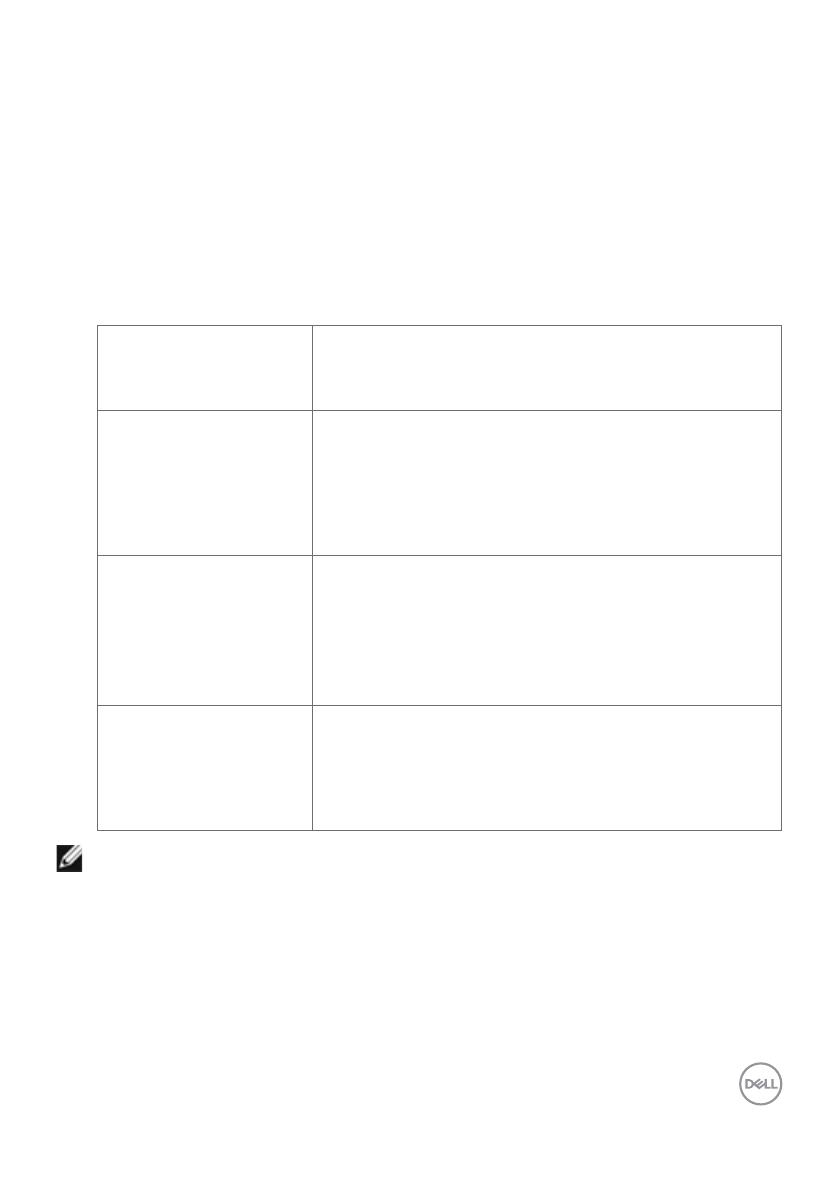
Installazione del monitor | 17
Requisiti per visualizzare o riprodurre contenuti HDR
Tramite lettore DVD Ultra BluRay o console giochi
Assicurarsi che il lettore DVD e le console giochi siano conformi HDR (ad esempio,
Panasonic DMP-UB900, Microsoft Xbox One S e Sony PS4 Pro). Scaricare e
installare il driver adeguato della scheda video per applicazioni per computer.
Tramite computer con supporto per contenuti HDR
Assicurarsi che la scheda video utilizzata sia conforme HDR (HDMI versione 2.0a
conforme HDR) e assicurarsi anche che sia installato il driver della scheda video
HDR. Deve essere utilizzata un’applicazione per lettore conforme HDR, ad esempio,
Cyberlink PowerDVD 17, Microsoft Movies & TV.
Ad esempio, Dell XPS 8910 e Alienware Aurora R5 sono integrati nelle seguenti
schede video.
Driver della scheda
video Dell con supporto
HDR
Per scaricare il driver più recente della scheda video con
supporto per riproduzione HDR sul PC o laptop, consul-
tare il sito Dell Support all’indirizzo
www.dell.com/support/monitors.
Nvidia Schede grafiche Nvidia compatibili con HDR: GTX1070,
GTX1080, P5000, P6000, ecc. Per l’elenco completo
delle schede grafiche Nvidia compatibili HDR, fare
riferimento al sito web Nvidia www.nvidia.com Driver
che supporti la modalità di riproduzione a schermo
intero (es. giochi PC, lettori Ultra BluRay), HDR su
sistema operativo Win10 Redstone: 384.76 o superiore.
AMD Schede grafiche AMD compatibili con HDR: RX480,
RX470, RX460, WX7100, WX5100, WX4100, etc.
Per l’elenco completo delle schede grafiche AMD
compatibili HDR, fare riferimento al sito web
www.amd.com. Controllare le informazioni di supporto
del driver HDR e scaricare i driver più recenti da www.
amd.com.
Intel (Integrated
Graphics)
Sistema compatibile con HDR: CannonLake o superiore
Lettore HDR adatto: app Windows 10 Movies and TV
Sistema operativo con supporto HDR: Windows 10
Redstone 3 Driver con supporto HDR: Per ulteriori
informazioni sui driver HDR più recenti, andare al sito
downloadcenter.intel.com.
NOTA: la riproduzione HDR tramite OS (ad es. La riproduzione di HDR in una
finestra all’interno del desktop) richiede Win 10 Redstone 2 o versioni successive con
applicazioni per la riproduzione appropriate(ad es PowerDVD17). La riproduzione di
contenuti protetti richiederà un software e/o hardware DRM appropriato(ad esempio
Microsoft Playready
TM
). Fare riferimento al sito Web Microsoft per informazioni di
supporto HDR.

18 | Installazione del monitor
Organizzazione dei cavi
Una volta collegati tutti i cavi necessari al monitor e al computer, organizzare tutti i
cavi come mostrato nell’immagine. Per ulteriori informazioni sul collegamento dei cavi,
vedere Collegamento del monitor.
Uso della funzione di inclinazione
È possibile inclinare il monitor per ottenere l’angolo di visione più confortevole.

Funzionamento del monitor | 19
Funzionamento del monitor
Accensione del monitor
Premere il pulsante per accendere il monitor.
Uso dei controlli del pannello frontale
Utilizzare i tasti di controllo sul bordo inferiore del monitor per regolare le caratteristiche
dell’immagine visualizzata. Se si utilizzano questi tasti per regolare i controlli, il menu
OSD mostra i valori numerici delle caratteristiche in corso di modifica.

20 | Funzionamento del monitor
La tabella che segue descrive i tasti del pannello frontale.
Etichetta Descrizione Uso
1
Tasto di scelta rapida:
Modalità predefinite
Utilizzare questo tasto per scegliere da un elenco
di modalità colore predefinite.
2
Tasto di scelta rapida:
Luminosità/Contrasto
Usare questo tasto per accedere direttamente al
menu “Luminosità/Contrasto”.
3
Menu
Utilizzare questo tasto per aprire il menu OSD
(On-Screen Display) e selezionare le opzioni del
menu OSD.
Fare riferimento alla sezione Accedere al sistema
di menu.
4
Exit (Esci)
Utilizzare questo tasto per tornare al menu
principale o per uscire dal menu principale OSD.
5
Alimentazione (con
spia luminosa)
Utilizzare il tasto di Alimentazione per accendere
e spegnere il monitor.
Il LED bianco indica che il monitor è acceso e
completamente funzionale.
Un LED bianco lampeggiante indica la modalità di
risparmio energetico DPMS.
La pagina si sta caricando...
La pagina si sta caricando...
La pagina si sta caricando...
La pagina si sta caricando...
La pagina si sta caricando...
La pagina si sta caricando...
La pagina si sta caricando...
La pagina si sta caricando...
La pagina si sta caricando...
La pagina si sta caricando...
La pagina si sta caricando...
La pagina si sta caricando...
La pagina si sta caricando...
La pagina si sta caricando...
La pagina si sta caricando...
La pagina si sta caricando...
La pagina si sta caricando...
La pagina si sta caricando...
La pagina si sta caricando...
La pagina si sta caricando...
La pagina si sta caricando...
La pagina si sta caricando...
La pagina si sta caricando...
La pagina si sta caricando...
La pagina si sta caricando...
La pagina si sta caricando...
La pagina si sta caricando...
La pagina si sta caricando...
La pagina si sta caricando...
La pagina si sta caricando...
-
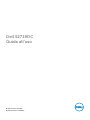 1
1
-
 2
2
-
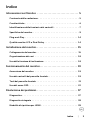 3
3
-
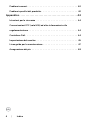 4
4
-
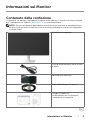 5
5
-
 6
6
-
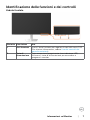 7
7
-
 8
8
-
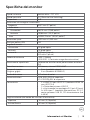 9
9
-
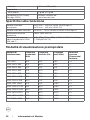 10
10
-
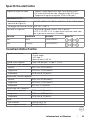 11
11
-
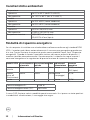 12
12
-
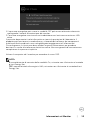 13
13
-
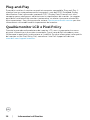 14
14
-
 15
15
-
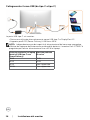 16
16
-
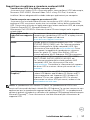 17
17
-
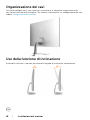 18
18
-
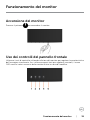 19
19
-
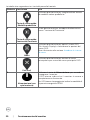 20
20
-
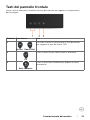 21
21
-
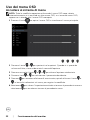 22
22
-
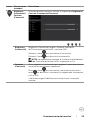 23
23
-
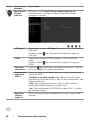 24
24
-
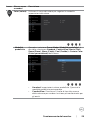 25
25
-
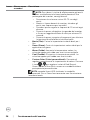 26
26
-
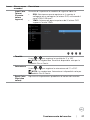 27
27
-
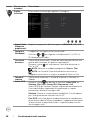 28
28
-
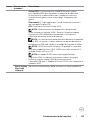 29
29
-
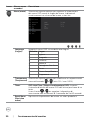 30
30
-
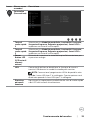 31
31
-
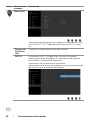 32
32
-
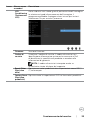 33
33
-
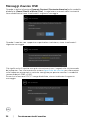 34
34
-
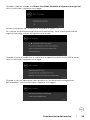 35
35
-
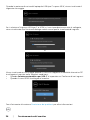 36
36
-
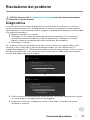 37
37
-
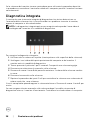 38
38
-
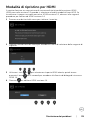 39
39
-
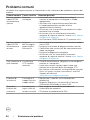 40
40
-
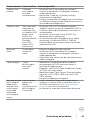 41
41
-
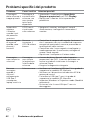 42
42
-
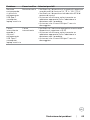 43
43
-
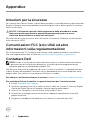 44
44
-
 45
45
-
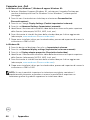 46
46
-
 47
47
-
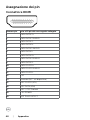 48
48
-
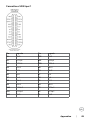 49
49
-
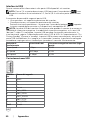 50
50